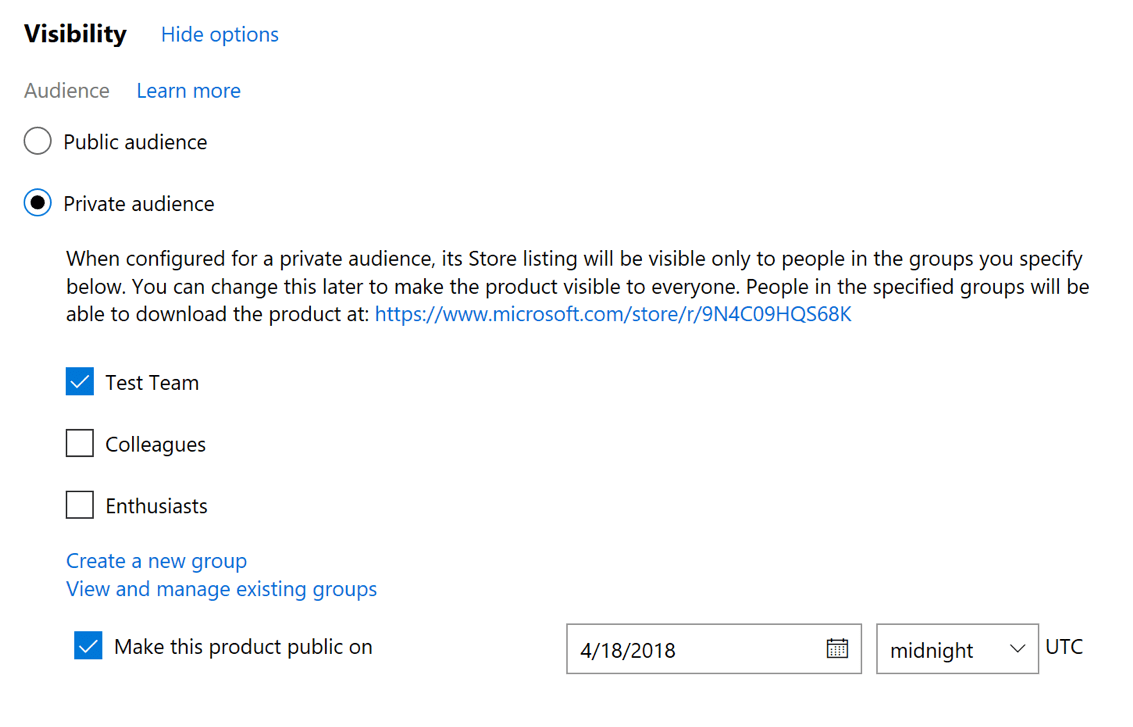- Microsoft Store เป็นแหล่งแอพที่ยอดเยี่ยมและ เกม สำหรับทุกคนที่ใช้พีซี Windows 10
- ข้อผิดพลาดที่เกิดขึ้นระหว่างการติดตั้งแอปและการอัปเดตเกิดขึ้นบ่อยครั้ง และเราจะพิจารณาสองสามวิธีในการแก้ไขข้อผิดพลาดตัวแปร 0x80072f8f
- นี่เป็นเพียงหนึ่งในหลายข้อผิดพลาดที่ครอบคลุมใน .ของเรา ฮับที่ทุ่มเทให้กับการแก้ไขปัญหา Microsoft Storeดังนั้นอย่าลืมดูในกรณีที่คุณมีปัญหาอื่นๆ เช่นกัน
- เยี่ยมชมความทุ่มเทของเรา Microsoft Store หน้าสำหรับบทความที่ดีเพิ่มเติมเกี่ยวกับเรื่องนี้

ซอฟต์แวร์นี้จะช่วยให้ไดรเวอร์ของคุณทำงานอยู่เสมอ ทำให้คุณปลอดภัยจากข้อผิดพลาดทั่วไปของคอมพิวเตอร์และความล้มเหลวของฮาร์ดแวร์ ตรวจสอบไดรเวอร์ทั้งหมดของคุณตอนนี้ใน 3 ขั้นตอนง่ายๆ:
- ดาวน์โหลด DriverFix (ไฟล์ดาวน์โหลดที่ตรวจสอบแล้ว)
- คลิก เริ่มสแกน เพื่อค้นหาไดรเวอร์ที่มีปัญหาทั้งหมด
- คลิก อัพเดทไดรเวอร์ เพื่อรับเวอร์ชันใหม่และหลีกเลี่ยงการทำงานผิดพลาดของระบบ
- DriverFix ถูกดาวน์โหลดโดย 0 ผู้อ่านในเดือนนี้
เมื่อ Microsoft เปิดตัว Microsft Store ความคาดหวังก็สูงขึ้น อย่างไรก็ตาม แม้แต่ Microsoft Store ที่ปรับปรุงใหม่เมื่อเร็วๆ นี้ก็ยังเต็มไปด้วยข้อผิดพลาดมากมาย
เป็นที่สงสัยว่า app store นี้จะเต็มศักยภาพหรือไม่ และความสำเร็จมากมายขึ้นอยู่กับการแก้ไขข้อผิดพลาดเช่น '0x80072f8f‘.
ข้อผิดพลาดนี้มักเกิดขึ้นเมื่อผู้ใช้พยายามรับแอปใหม่หรืออัปเดตแอปที่มีอยู่ เราเกณฑ์วิธีแก้ไขปัญหาที่พบบ่อยที่สุดสำหรับข้อผิดพลาดนี้และข้อผิดพลาดของ Microsoft Store ที่คล้ายคลึงกัน
หากคุณได้รับผลกระทบจากข้อผิดพลาด '0x80072f8f' อย่าลืมตรวจสอบขั้นตอนด้านล่าง
ฉันจะแก้ไขข้อผิดพลาดของ Microsoft Store 0x80072f8f ใน Windows 10 ได้อย่างไร
- ตรวจสอบการตั้งค่าเวลาและภูมิภาค
- เรียกใช้ตัวแก้ไขปัญหาของ Windows
- เรียกใช้ตัวแก้ไขปัญหา App Store โดยเฉพาะ
- รีเซ็ตแคชของร้านค้า
- เรียกใช้ SFC
- ปิดใช้งานโปรแกรมป้องกันไวรัสของ บริษัท อื่นโดยย่อ
- ติดตั้ง Microsoft Store ใหม่
- ตรวจสอบการเชื่อมต่อ
- รีเซ็ตพีซีเครื่องนี้
- ทำการติดตั้งใหม่ทั้งหมด clean
1. ตรวจสอบการตั้งค่าเวลาและภูมิภาค
- คลิกขวาที่เริ่มและเปิดการตั้งค่า จากเมนูพาวเวอร์.
- เลือก เวลาและภาษา
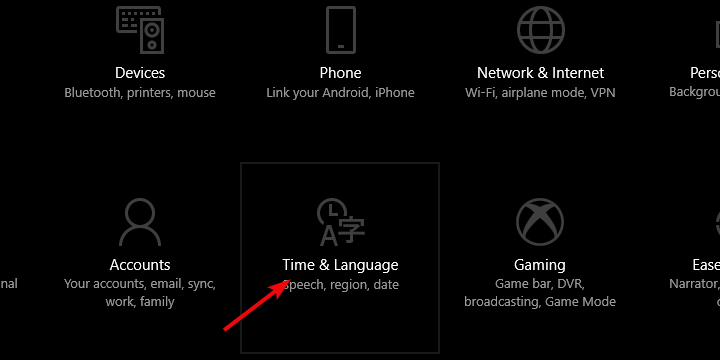
- ภายใต้ส่วนวันที่ & เวลาเปิดใช้งาน 'ตั้งเวลาอัตโนมัติ'และ 'เลือกเขตเวลาโดยอัตโนมัติ'
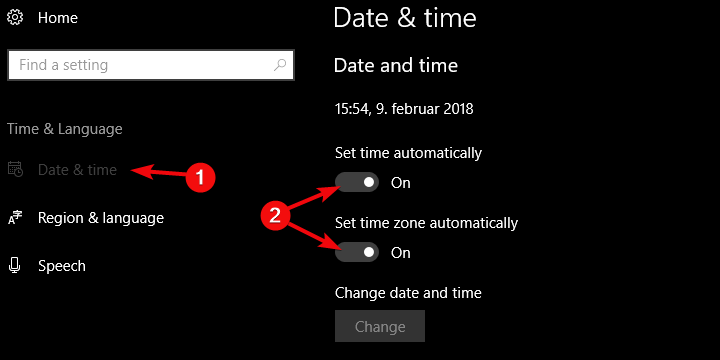
- เลือก ภูมิภาคและภาษาจากบานหน้าต่างเดียวกัน
- เปลี่ยนประเทศหรือภูมิภาคเป็น 'สหรัฐอเมริกา'.
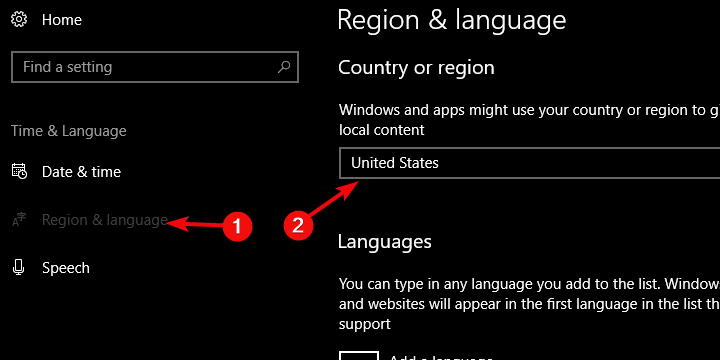
- รีสตาร์ทพีซีของคุณและค้นหาการเปลี่ยนแปลง
สิ่งแรกก่อน เนื่องจากระบบไม่สามารถตรวจสอบเซิร์ฟเวอร์และในทางกลับกัน ข้อผิดพลาดที่เกี่ยวข้องกับการอัปเดตนี้หรือที่คล้ายคลึงกันอาจเกิดขึ้นได้
สิ่งสำคัญที่ต้องตรวจสอบเมื่อการเปลี่ยนแปลงใดๆ ของ ”ERROR_INTERNET_SECURE_FAILURE” คือการตั้งค่าเวลาและภูมิภาค หากเวลาระบบของคุณไม่ได้รับการกำหนดค่าอย่างเหมาะสม คุณจะไม่สามารถดาวน์โหลด/อัปเดตแอปใน Microsoft Store หรือแม้แต่เข้าถึงได้
ดังนั้น สิ่งที่คุณต้องทำคือต้องแน่ใจว่าทั้งการตั้งค่าเวลาและวันที่และภูมิภาคได้รับการกำหนดค่าอย่างเหมาะสม เพื่อการเข้าถึงอย่างเต็มรูปแบบ เราขอแนะนำให้คุณตั้งค่าภูมิภาคของคุณเป็นสหรัฐอเมริกา
2. เรียกใช้ตัวแก้ไขปัญหาของ Windows
- กด ปุ่ม Windows + I ที่จะเปิด การตั้งค่า.
- เลือก อัปเดต & ความปลอดภัย.

- เลือก แก้ไขปัญหา จากบานหน้าต่างด้านซ้าย
- ขยาย แอพ Microsoft Store ตัวแก้ไขปัญหา
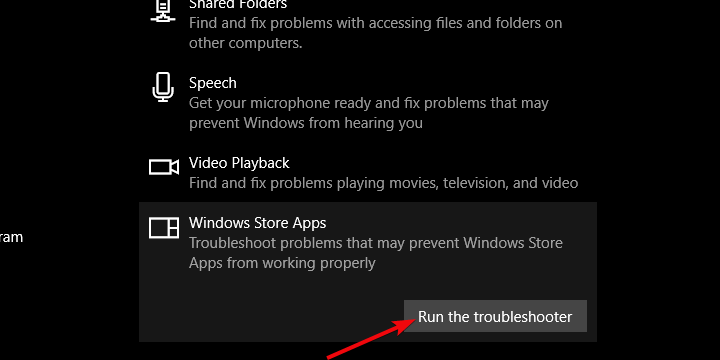
- คลิก 'เรียกใช้ตัวแก้ไขปัญหานี้‘.
ตัวแก้ไขปัญหา Windows ในตัวของ Tre แม้ว่าโดยทั่วไปจะละเลย แต่ก็เป็นวิธีแก้ปัญหาที่ถูกต้องเมื่อมีสิ่งผิดปกติใน Windows 10
เครื่องมือแก้ไขปัญหา Windows 10 ถูกจัดกลุ่มและครอบคลุมทุกอย่างที่เกี่ยวข้องกับปัญหาของระบบ ในกรณีนี้ คุณจะต้องใช้ตัวแก้ไขปัญหาแอป Microsoft Store และย้ายจากที่นั่น
หวังว่าตัวแก้ไขปัญหาจะแก้ไขปัญหาได้ และคุณจะสามารถดาวน์โหลดแอปจาก Microsoft Store ได้โดยไม่มีข้อผิดพลาด
3. เรียกใช้ตัวแก้ไขปัญหา App Store โดยเฉพาะ
- ดาวน์โหลด ตัวแก้ไขปัญหาโดยทำตามนี้ลิงค์.
- วิ่ง ตัวแก้ไขปัญหาและปฏิบัติตามคำแนะนำอย่างใกล้ชิด
- หลังจากที่แก้ไขข้อผิดพลาดแล้ว ให้รีสตาร์ทพีซีของคุณ
อย่างไรก็ตาม หากตัวแก้ไขปัญหา Apps Store ที่ติดตั้งไว้ล่วงหน้าล้มเหลว มีตัวแก้ไขปัญหาเฉพาะที่สามารถดาวน์โหลดได้ซึ่งอาจมีประโยชน์
มันค่อนข้างคล้ายกัน แต่เน้นไปที่ Store เล็กน้อยมากกว่าแอพเดี่ยว แม้ว่าจะไม่สามารถแก้ไขปัญหาได้ แต่ก็ควรให้ข้อมูลเชิงลึกเกี่ยวกับแก่นของปัญหาได้ดีขึ้น
4. รีเซ็ตแคชของร้านค้า
- กดปุ่ม Windows + R เพื่อเปิดคอนโซลเรียกใช้การยกระดับ
- พิมพ์ wsreset.exe และกด Enter
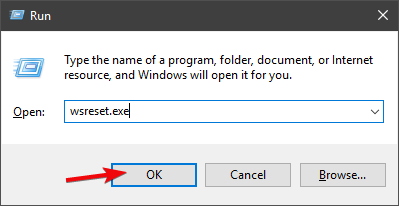
- เข้าถึง Microsoft Store และค้นหาการปรับปรุง
ตั้งแต่เปิดตัว Store เป็นแนวคิดใน Windows 8 ปัญหามากมายก็เกิดขึ้น น่าเศร้าที่ปัญหามากมายที่รบกวนผู้ใช้ Windows 8 ยังคงมีอยู่ใน Windows 10
เพื่อจุดประสงค์ดังกล่าว นักพัฒนาของ Microsoft ได้แนะนำโปรแกรมปฏิบัติการอย่างง่าย ซึ่งเมื่อเรียกใช้แล้ว จะรีเซ็ตแคชของ Store ซึ่งน่าจะเพียงพอสำหรับแก้ไขข้อผิดพลาดเล็กๆ น้อยๆ และข้อผิดพลาดที่เกิดจากการอัปเดต
5: เรียกใช้ SFC
- คลิกขวาที่เริ่มและเปิด พรอมต์คำสั่ง (ผู้ดูแลระบบ).
- ในบรรทัดคำสั่ง พิมพ์ sfc/scannow และกด Enter
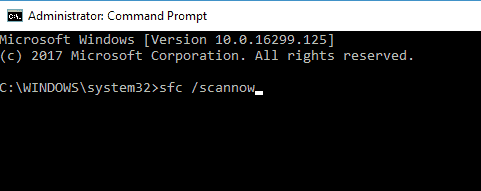
- หลังจากการตรวจสอบไฟล์เสร็จสิ้น ให้รีสตาร์ทพีซีของคุณ
เมื่อพูดถึงความผิดปกติในคุณสมบัติของระบบ เราไม่สามารถมองข้ามความเสียหายที่อาจเกิดขึ้นกับไฟล์ระบบได้
การอัปเดตบ่อยครั้งมักจะทำให้ไฟล์ระบบเสียหายและทำให้เกิดข้อผิดพลาดเช่นเดียวกับโค้ด 0x80072f8f เพื่อแก้ไขปัญหานี้ คุณสามารถเปลี่ยนไปใช้ตัวเลือกการกู้คืน หรือซึ่งในตอนแรก เป็นทางเลือกที่ดีกว่า ให้เรียกใช้ System File Checker และซ่อมแซมไฟล์ระบบที่ได้รับผลกระทบ
6. ปิดใช้งานโปรแกรมป้องกันไวรัสของ บริษัท อื่นโดยย่อ
ความสัมพันธ์ระหว่าง Windows 10 และโซลูชันป้องกันไวรัสของบริษัทอื่นเป็นปัญหาตั้งแต่เริ่มต้น โซลูชันแอนตี้ไวรัสจำนวนมากชนกับ Windows Defender ทำให้ระบบในกระบวนการทำงานช้าลง อย่างไรก็ตาม ปัญหาที่ใหญ่กว่าเกิดขึ้นเมื่อโปรแกรมป้องกันไวรัสที่เกี่ยวข้องบล็อกบริการ Windows ที่สามารถและจะรวมถึง Microsoft Store และแอปพลิเคชันที่เกี่ยวข้องเป็นครั้งคราว
สำหรับเรื่องนั้น เราแนะนำให้ปิดการใช้งานโปรแกรมป้องกันไวรัสของบริษัทอื่นในขณะนี้ และพยายามโต้ตอบกับ Microsoft Store อีกครั้ง อย่างไรก็ตาม เราไม่แนะนำให้ลบโปรแกรมป้องกันไวรัสด้วยเหตุผลด้านความปลอดภัยที่ชัดเจน
7. ติดตั้ง Microsoft Store ใหม่
- พิมพ์ PowerShell ในแถบค้นหา
- คลิกขวาที่ WindowsPowerShell และ'เรียกใช้ในฐานะผู้ดูแลระบบ‘.
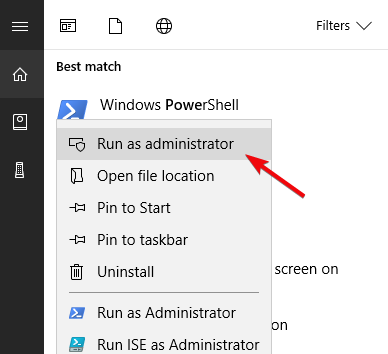
- ในบรรทัดรับคำสั่ง พิมพ์รายการต่อไปนี้แล้วกด Enter:
- รับ-AppxPackage -allusers Microsoft. WindowsStore | Foreach {Add-AppxPackage -DisableDevelopmentMode - ลงทะเบียน “$($_.InstallLocation)AppXManifest.xml”}
- รอจนกว่า Store จะลงทะเบียนใหม่และปิดหน้าต่าง
คุณอาจทราบดีอยู่แล้วว่าคุณไม่สามารถติดตั้ง Microsoft Store ใหม่โดยใช้วิธีการแบบเดิมได้ ชิ้นส่วนในตัวของ Windows 10 สามารถติดตั้งใหม่ได้ แต่ด้วยความช่วยเหลือเล็กน้อยจากบรรทัดคำสั่งที่ยกระดับของ PowerShell
คำสั่งเฉพาะหนึ่งคำสั่งจะลงทะเบียน Store อีกครั้ง ทำให้คุณเริ่มต้นใหม่ได้
8: ตรวจสอบการเชื่อมต่อ
ตามคำแนะนำทั้งหมดที่เราให้ไว้ คุณสามารถสรุปได้ด้วยตัวเองว่าข้อผิดพลาด 0x80072f8f นั้นยากต่อการถอดรหัส ดังที่เราได้กล่าวไปแล้ว ตัวกระตุ้นปัญหาอาจเป็นการเชื่อมต่อระหว่างระบบและเซิร์ฟเวอร์การอัพเดทเฉพาะ
ด้วยเหตุนี้ จึงเป็นเรื่องที่ยุติธรรมที่จะแนะนำผู้ใช้ที่มีปัญหาเพื่อให้แน่ใจว่า VPN และ/หรือ Proxy ถูกปิดใช้งานจนกว่าการอัปเดตจะเผยแพร่อย่างสมบูรณ์ นอกจากนี้ คุณควรตรวจสอบฟังก์ชันการทำงานของการเชื่อมต่อและต่อไปนี้คือสิ่งที่ต้องทำ:
- ใช้การเชื่อมต่อแบบมีสาย
- รีสตาร์ทพีซี โมเด็ม และเราเตอร์ของคุณ
- ปิดใช้งาน VPN และพร็อกซี
- ปิดใช้งานการเชื่อมต่อแบบมิเตอร์
9. รีเซ็ตพีซีเครื่องนี้
- คลิกขวา เริ่ม และเปิด การตั้งค่า.
- เลือก อัปเดต & ความปลอดภัย.

- เลือก การกู้คืน ในบานหน้าต่างด้านซ้าย
- ขยาย รีเซ็ตพีซีเครื่องนี้.
- คลิก เริ่ม.
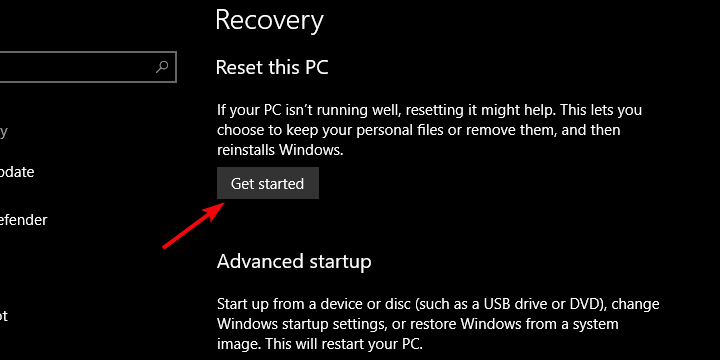
- รักษาข้อมูลส่วนบุคคลของคุณหรือลบออก เป็นทางเลือกของคุณ
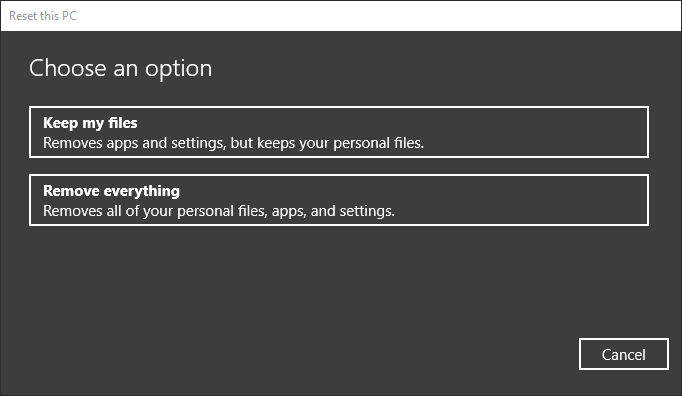
หากขั้นตอนก่อนหน้านี้ทั้งหมดล้มเหลว สิ่งเดียวที่เราสามารถแนะนำได้ นอกเหนือจากการติดตั้งใหม่ทั้งหมดคือการคืนค่าระบบทั้งหมดของคุณเป็นค่าเริ่มต้น
นี่เป็นตัวเลือกที่ต้องการเนื่องจากคุณสามารถเลือกได้ว่าต้องการเก็บไฟล์ไว้หรือลบทิ้งทั้งหมด เมื่อคืนค่าเป็นการตั้งค่าจากโรงงานแล้ว Microsoft Store ของคุณควรทำงานได้โดยไม่มีปัญหาใดๆ
10. ทำการติดตั้งใหม่ทั้งหมด clean
สุดท้าย หากแม้แต่การรีเซ็ตเป็นค่าเริ่มต้นจากโรงงานยังไม่สามารถทำให้คุณชัดเจนและข้อผิดพลาด 0x80072f8f เกิดขึ้นอีก การติดตั้งใหม่ทั้งหมดจะเป็นทางเลือกสุดท้าย คุณสามารถใช้ Media Creation Tool เพื่อสร้างไดรฟ์ USB ที่สามารถบู๊ตได้ด้วยการติดตั้งระบบ อย่าลืมสำรองข้อมูลของคุณ
หากการติดตั้ง Windows 10 ใหม่เป็นข้อห้ามสำหรับคุณ โปรดตรวจสอบ บทความนี้ และหาข้อมูลเพิ่มเติม
ที่ควรสรุปว่า หากคุณพบข้อผิดพลาดนี้หรือข้อผิดพลาดที่คล้ายคลึงกันบ่อยๆ อย่าลืมแจ้งทีม Microsoft ที่รับผิดชอบ นอกจากนี้ หากคุณมีคำถามหรือข้อเสนอแนะ โปรดแจ้งให้เราทราบในส่วนความคิดเห็นด้านล่าง
คำถามที่พบบ่อย
ภายใต้สภาวะปกติ แอป Microsoft Store ควรอัปเดตโดยอัตโนมัติเมื่อคุณบูตพีซี อย่างไรก็ตาม ข้อผิดพลาดเกี่ยวกับการอัปเดตแอป ไม่เคยได้ยินมาก่อน
Microsoft Store เต็มไปด้วยแอพและเกมจากผู้เผยแพร่ที่หลากหลาย รวมถึงแอพที่สร้างโดยชื่อใหญ่ๆ เช่น Microsoft, Adobe และอื่นๆ
สิ่งที่คุณต้องมีคือบัญชี Microsoft ที่ถูกต้อง และการเชื่อมต่ออินเทอร์เน็ตที่เสถียร เนื่องจากแอปและเกมบางรายการอาจมีขนาดค่อนข้างใหญ่